Android 系统的可定制性是其备受欢迎的原因之一。 用户可以利用主题、个性化启动器和图标包,几乎可以改变任何 Android 手机的外观、感觉和功能。 下面是如何开始自定义的步骤。
部分手机允许用户安装主题,而所有的 Android 手机都支持安装自定义启动器和图标包。 这些功能,尤其是近乎无限的启动器和图标包自定义选项,有助于使你的手机与众不同。
第一步:选择一个主题(仅限部分手机)

某些 Android 手机允许用户为电话拨号器、短信应用、设置和其他内置应用程序选择主题。 这通常只是在浅色和深色背景之间进行选择,但并不总是非黑即白。 例如,Pixel 系列手机不允许用户在“设置”菜单中直接选择明暗主题,但可以在“快速设置”菜单、电话拨号器、短信应用以及 Google 的部分(但并非全部)应用程序中单独切换明暗模式。
如果你使用的是旗舰版 Galaxy 手机,则可以访问三星强大的主题商店。 在那里,你可以更改三星启动器中使用的图标、设置和快速设置菜单的颜色、三星消息应用程序、电话拨号器和其他内置应用程序。 它还允许你调整导航按钮的外观。 例如,我使用的名为 Material Dark 的主题使导航按钮看起来与普通 Android 手机上的按钮相似。 此外,Samsung Themes 允许你为息屏显示下载不同的设计,即使你的手机只是放在桌子上,你也可以展示一点个人风格。
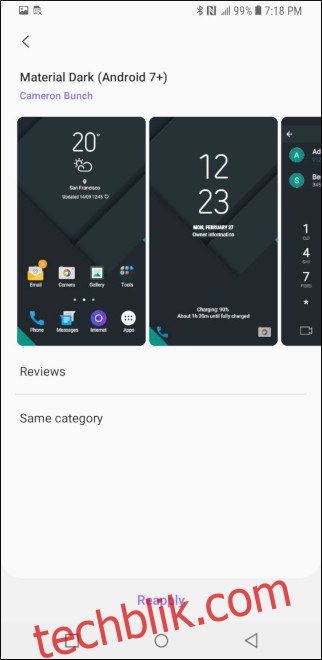
如果你的手机没有内置应用提供主题选项,你可以随时使用来自 Play 商店的其他应用程序。 例如,你可以使用 Google Messages 发送短信,使用 Solid Explorer 浏览文件,并且在这些应用内切换深色和浅色主题。
第二步:选择启动器
启动器是你可以最大程度自定义手机的地方。 启动器是你解锁手机时首先看到的界面,也是你在不使用应用程序时所处的界面。 除了提供美观的选择之外,启动器还可以让你通过手势更快地浏览手机。
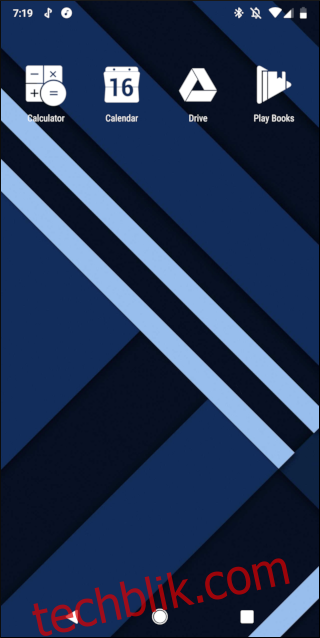
Nova Launcher 一直非常受欢迎。 它有一个免费版本,允许你使用图标包、调整图标大小、选择文件夹和字体选项、使用应用快捷方式等。 免费版本可能比手机自带的启动器更具自定义性,但是 付费版 只需 5 美元即可为你提供更多选择。 我最喜欢付费版本的功能是手势和从应用抽屉中隐藏应用的功能。 我的应用抽屉中只有四个可见的应用,因为我隐藏了主屏幕文件夹中的所有应用以及我不常用的应用。
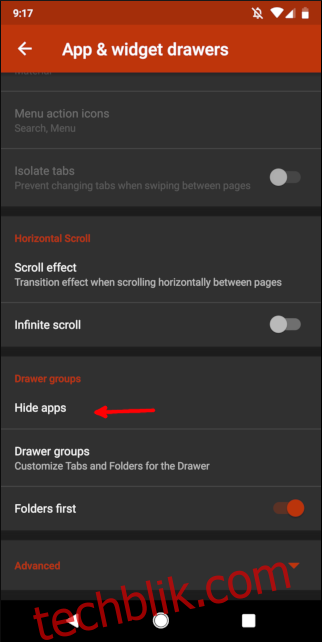
你还可以通过再次打开 Nova 设置向主屏幕添加手势。 然后,选择“手势和输入”更改手势设置,然后使用主页按钮返回启动器并测试手势。
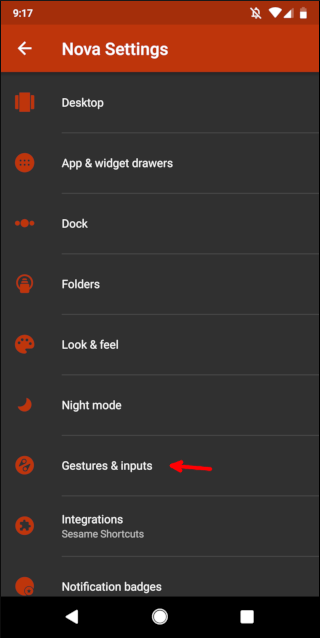
当然,这些只是 Nova 的一些功能。 你可以用它做更多的事情。
Action Launcher 也非常受欢迎。 它将 Google Pixel Launcher 的最佳功能带到任何 Android 设备上,即使是那些停留在旧版本 Android 上的设备。 你将获得对图标包的全面支持,以及自动调整图标大小以使其更统一的功能。 其更独特的功能之一是快门:在应用程序图标上向上滑动以查看其小部件(如果有的话)。 你还可以使用 Action Launcher 著名的 Quickdrawer,它允许你从屏幕左侧滑动以查看所有应用,而不是向上滑动或按下主屏幕上的按钮。
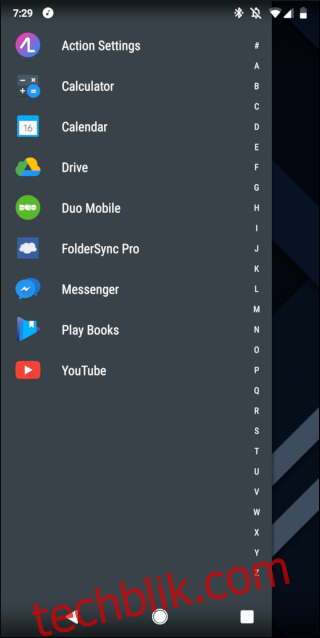
如果这些都不符合你的喜好,或者你只是想深入研究启动器,那么还有更多选择 在 Play 商店中。 试用一下,然后选择最适合你的。
第三步:下载图标包和壁纸
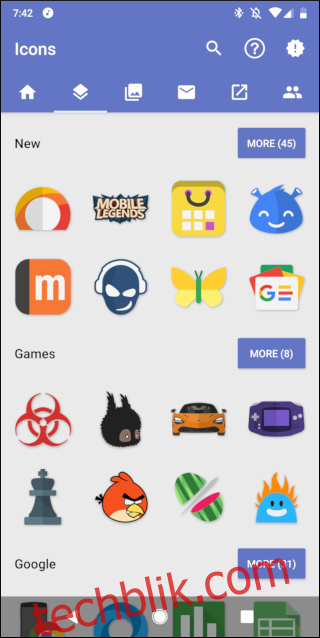
图标包是自定义的画龙点睛之笔。 有 成千上万的图标包 供你选择,你一定能找到自己喜欢的。 我会在 Whicons 和 Moonshine 之间来回切换,具体取决于我想要看到的颜色数量。 大多数图标包的价格都不到 1 美元(如果开发者收费的话),所以你可以尝试多种图标包而不会花费太多。 请记住,你可能需要一个自定义启动器才能使用图标包。
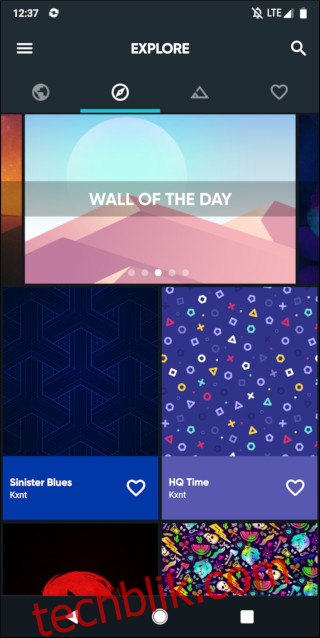
壁纸也是让你的手机脱颖而出的好方法。 你的手机可能包含一些壁纸供你开始使用,但像 Backdrops 这样的应用提供了更多的选择。 你还可以随时将你的孩子、爱人或最喜欢的宠物的照片设置为墙纸。
你不必在手机上同时使用所有这些功能; 即使只是更换一张新壁纸,也能使你的手机在众多手机中脱颖而出。 无论你使用哪个启动器或图标包,你的手机都将真正属于你自己。